「智能应用控制」(smart app control,简称 sac)是 windows 11 22h2 及更高版本中引入的一项重要安全功能,旨在帮助用户抵御恶意应用程序的威胁。不过,你可能会发现,这个功能并不是默认开启的,甚至在某些设备上,它处于灰色状态,无法直接激活。

接下来,本文将介绍「智能应用控制」的工作原理、为什么它在某些系统上无法启用,以及如何正确打开这个功能。
什么是 windows 11 中的智能应用控制?
智能应用控制 (sac) 是 windows 11 22h2 更新中引入的一项新安全功能。它与 microsoft defender 或第三方防病毒软件一起运行,以阻止可能不必要的应用,这些应用可能会减慢设备速度、显示意外广告或执行其他意外操作。
智能应用控制如何工作?
每当您尝试启动应用程序时,智能应用程序控制都会使用 ai(云支持的安全服务)在允许应用程序运行之前检查应用程序的安全性。如果安全服务认为它是安全的,sac 会让它运行。但是,当发现恶意或可能不需要时,它将被阻止。
如果安全服务不确定应用程序的安全性,智能应用程序控制会检查应用程序是否具有有效的签名。如果是这样,则应用可以运行。但是,系统会阻止未签名或签名无效的应用,以确保您的安全。
默认情况下,智能应用控制处于禁用状态,因为它无法针对现有安装中的应用提供完全保护。启用智能应用控制可能会中断您的常规操作。这就是微软希望您手动启用此功能的原因。
- 如果 sac 无法立即判断应用的可信性,它会进一步检查该应用是否具备有效的数字签名。
- 数字签名能标识文件的来源,证明它是否来自可信的发布者。对于具备有效签名或来自已知发布者的应用,sac 会自动放行,并允许其正常运行。
- 而对于不符合条件的应用,sac 会直接拦截,而且不提供手动绕过选项,也不支持将应用添加到例外列表中。

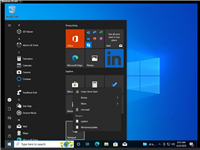

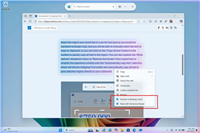
发表评论